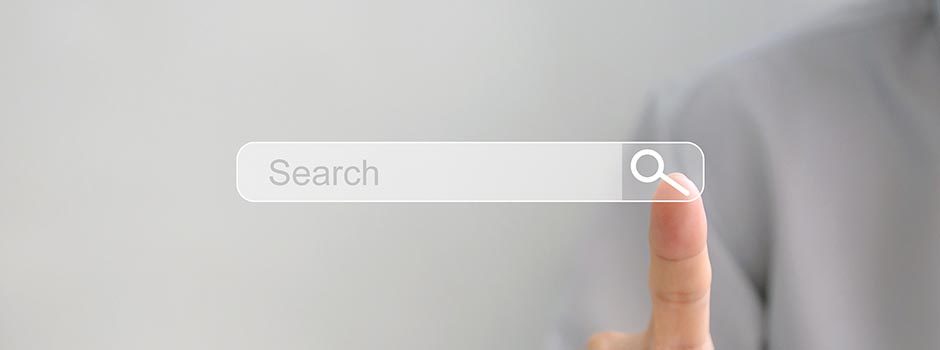Google 上的 Boolean 搜索操作符
Google 是个强大的工具,但它最重要的一个身份是它首先是台机器。要启动一台机器,你需要知道它的工作原理。如果你在搜索栏里输入习近平,Google 会弹出一列网站,这些网站都包含习和近平等字眼。搜索引擎自然而然地改变其他词与“和”之前的空格。
现在,如果你输入“习近平”(带引号),Google 会明白你要找的不是习和近平,而是习近平。这个例子的结果没有太大区别,但是很能说明问题。
现在,如果你输入“—习近平”(在习字前面加—,不带空格),Google 这次呈现的所有网页都包含其他字却不是习字。你刚刚要求 Google 在搜索时移除习字。这对于处理同形同音异义词等例子非常有用。
Google Dorking
最后两个例子就是 Boolean 操作符。这种搜索引擎的使用方式就是知情人士口中的 Google Dorking。但是还没完。搜索引擎允许你借助其他工具来完善你的搜索。
如果你在搜索栏里输入网站:,然后添加一个具体域名,Google 只会显示包含那个域名的页面。例如,如果你输入网站:thetimes.co.cn “习近平”(网站:和 thetimes.co.cn 之间没有空格,而且习近平加引号),Google 只会显示人民日报上包含习近平的网页。
同样,你也能利用 FILETYPE 工具:(文件类型)。如果你在输入FILETYPE,然后添加一个文件类型扩展名,Google 只会将你指向支持这种文件类型的网页。如果你输入 FILETYPE:PDF,你只会找到包含 PDF 文件的页面。但是要注意,这个工具只适用于少数文件类型:带扩展名 doc 的文本文件、带扩展名 xls 的电子表格文件、带扩展名 jpg 的图像文件。
现在你知道了所有信息,以下搜索结果我留给你自己探索:网站:gov.cn 文件类型:pdf “不要分配”。Google 将返回中国政府网站网页,这个网页支持 PDF 文件,文件包含不要分配字样。这个结果有点惊喜。
别忘记使用时间搜索工具
Google 搜索不该被遗漏的最后一项设置就是时间搜索工具。搜索时,结果页面上文本框底下会有一行结果类型(视频、图片、地图、新闻等)。在这行内容右边,你会发现“工具”按钮,点一下,会出现一个小菜单。
这个菜单内最重要的工具毫无疑问就是“随时”下拉框里的那个。调整这个设置,你就能要求搜索引擎显示更多最近结果,而不是你一开始就知道的结果。你只能指定具体的时间范围。如果你知道你要找的内容的发布时间,这个工具就非常有效。